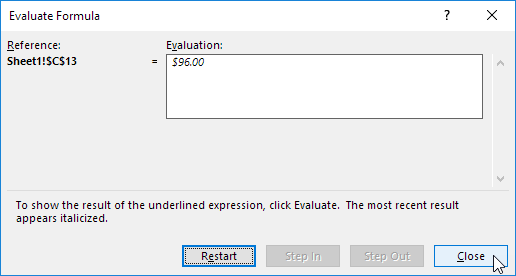Verifica formule in Excel
Individua precedenti | Collegamento: # rimuove frecce [Rimuovi Frecce] | Individua dipendenti | Visualizza Formule | Error Checking | Collegamento: # valutano-formula [Valuta formula]
Verifica formule in Excel consente di visualizzare il rapporto tra formule e le cellule. L’esempio che segue aiuta a padroneggiare Verifica formule rapidamente e facilmente.
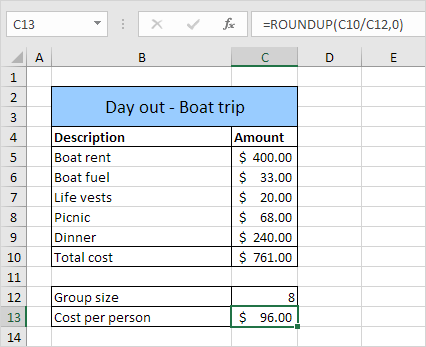
Individua precedenti
Devi pagare $ 96.00. Per mostrare le frecce che indicano che le cellule sono utilizzate per calcolare questo valore, eseguire le seguenti operazioni.
-
Selezionare cella C13.
-
Nella scheda Formule, nel gruppo Revisione Formula, fare clic su Individua precedenti.
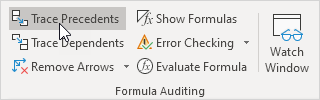
Risultato:
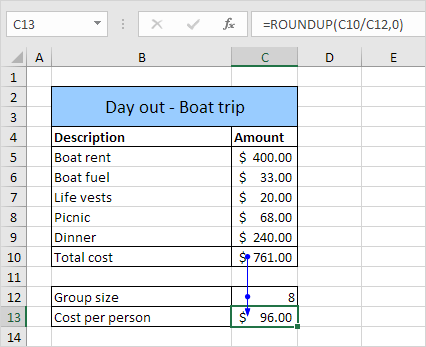
Come previsto, il costo totale e la dimensione di gruppo vengono utilizzati per calcolare il costo a persona.
-
Fare di nuovo clic Individua precedenti.
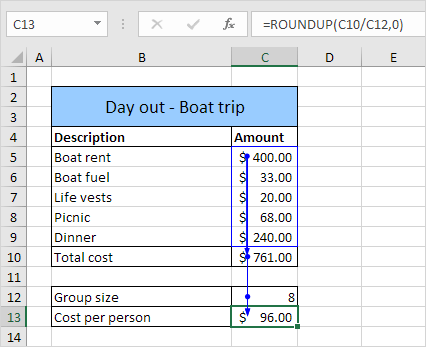
Come previsto, i diversi costi vengono utilizzati per calcolare il costo totale.
Rimuovi frecce
Per rimuovere le frecce, eseguire le seguenti operazioni.
-
Nella scheda Formule, nel gruppo Revisione Formula, fare clic sulle frecce su Rimuovi.
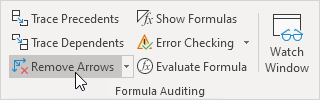
Individua dipendenti
Per mostrare le frecce che indicano che le cellule dipendono da una cella selezionata, eseguire le seguenti operazioni.
-
Selezionare cella C12.
-
Nella scheda Formule, nel gruppo Revisione Formula, fare clic su Individua dipendenti.
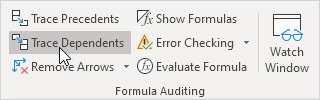
Risultato:
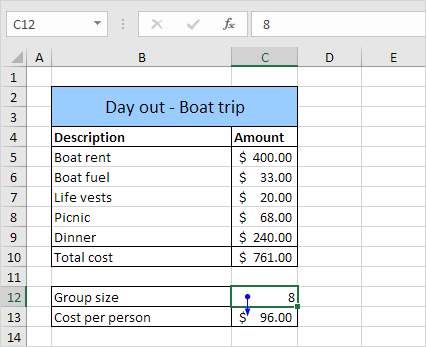
Come previsto, il costo a persona dipende dalla dimensione del Gruppo.
Visualizza formule
Per impostazione predefinita, Excel mostra i risultati di formule. Per mostrare le formule al posto dei loro risultati, eseguire le seguenti operazioni.
-
Nella scheda Formule, nel gruppo Revisione Formula, fare clic su Mostra Formule.
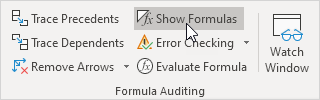
Risultato:
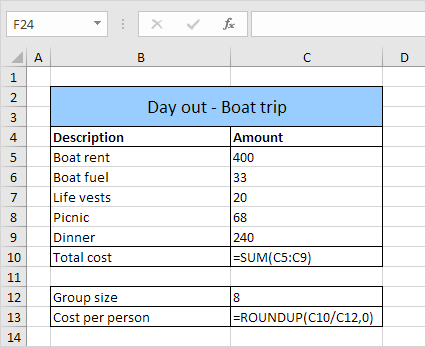
Nota: invece di cliccare Visualizza formule, premere CTRL + `(potete trovare questo tasto sopra il tasto TAB).
Error Checking
Per controllare gli errori comuni che si verificano nelle formule, eseguire le seguenti operazioni.
-
Immettere il valore 0 nella cella C12.
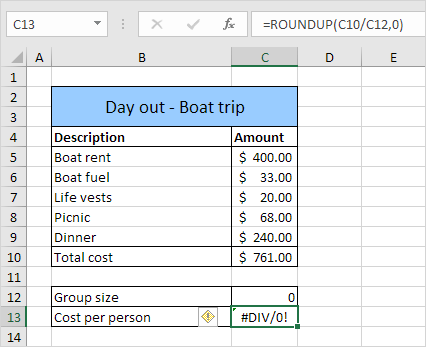
-
Nella scheda Formule, nel gruppo Revisione Formula, fare clic su controllo degli errori.
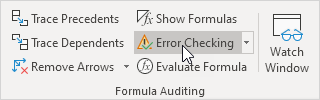
Risultato. Excel trova un errore nella cella C13. La formula tenta di dividere un numero per 0.
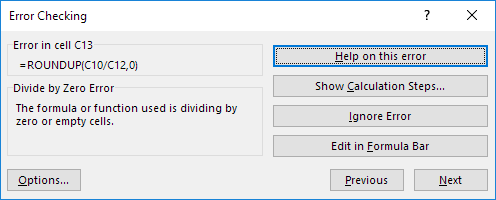
Valuta formula
Per eseguire il debug una formula valutando ciascuna parte della formula individualmente, eseguire le seguenti operazioni.
-
Selezionare cella C13.
-
Nella scheda Formule, nel gruppo di revisione formula, fare clic Valutare Formula.
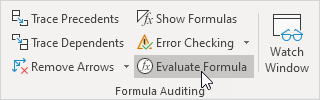
-
Fare clic su Valutare quattro volte.
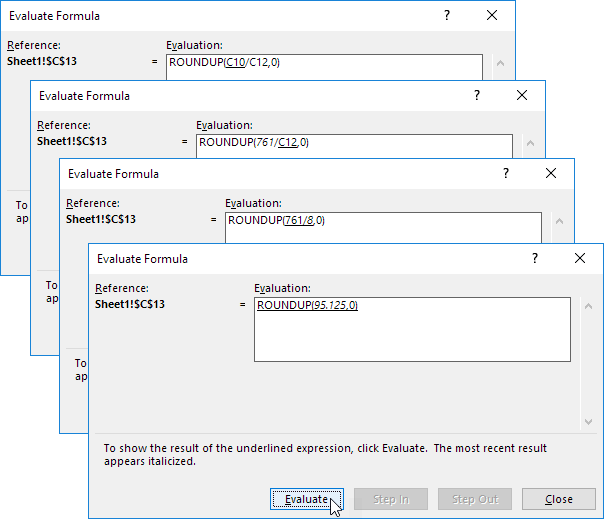
Excel mostra il risultato della formula.